Excel如何实现文本间隔插入
来源:网络收集 点击: 时间:2024-02-24【导读】:
当我们在处理Excel表格时,面对实现文本间隔插入,我们只能选择一个一个的插入,但是这是十分耗费时间的,那么我们应该怎么做更加快捷呢?今天,小编将借助下文和大家分享一个方法。方法/步骤1/6分步阅读 2/6
2/6 3/6
3/6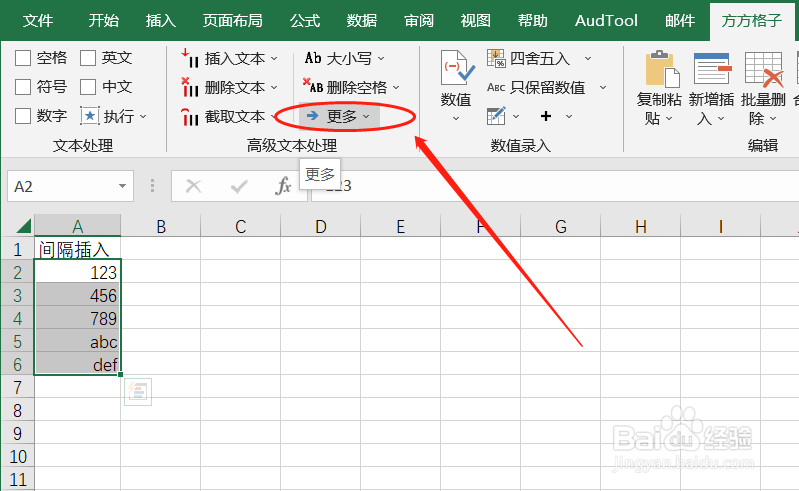 4/6
4/6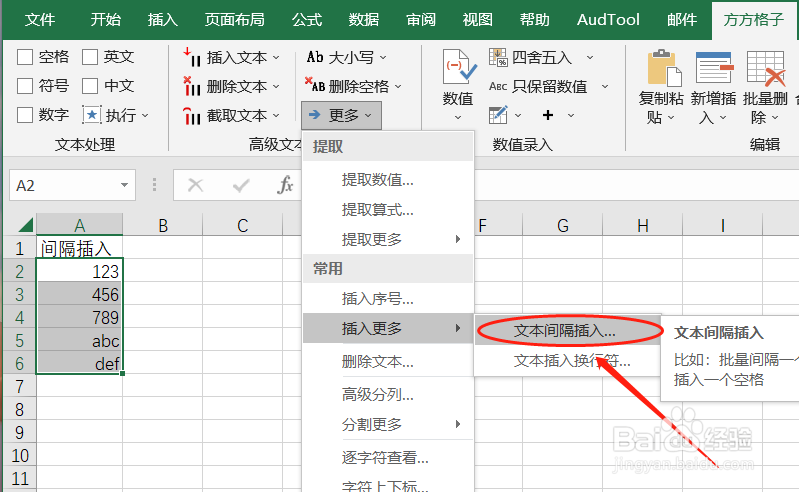 5/6
5/6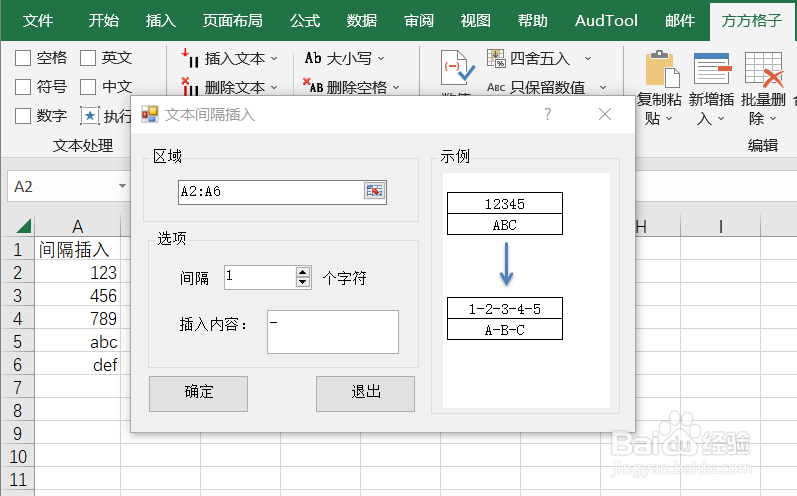 6/6
6/6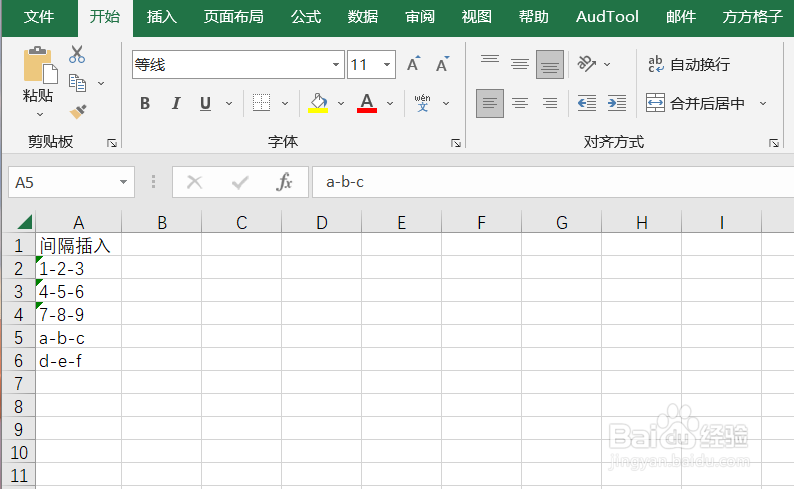 注意事项
注意事项
本例,需要我们对A2:A6单元格范围内的文本插入间隔“-”,我们可以按照下列步骤操作。
首先,打开Excel文件,点击”方方格子“选项卡。
 2/6
2/6接着,选中需要处理的单元格范围,这里,我们选中的是A2:A6。
 3/6
3/6然后,我们找到并点击下图的“更多”。
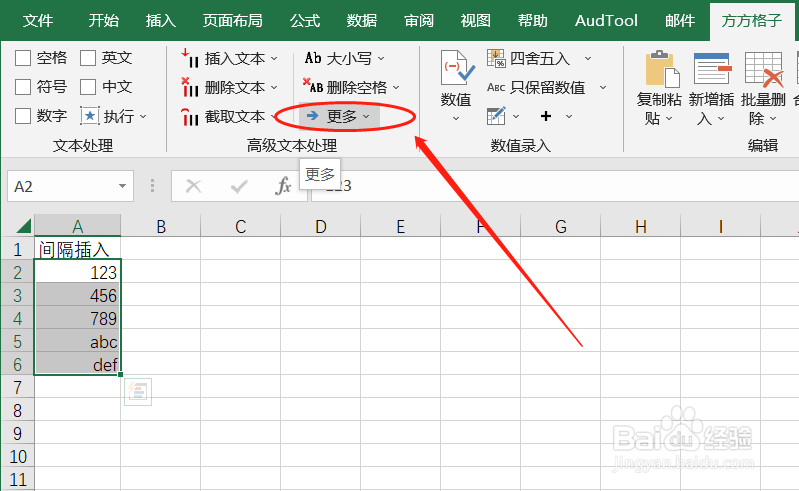 4/6
4/6点击后,会出现一个下拉菜单,我们继续找到并点击“文本间隔插入”。
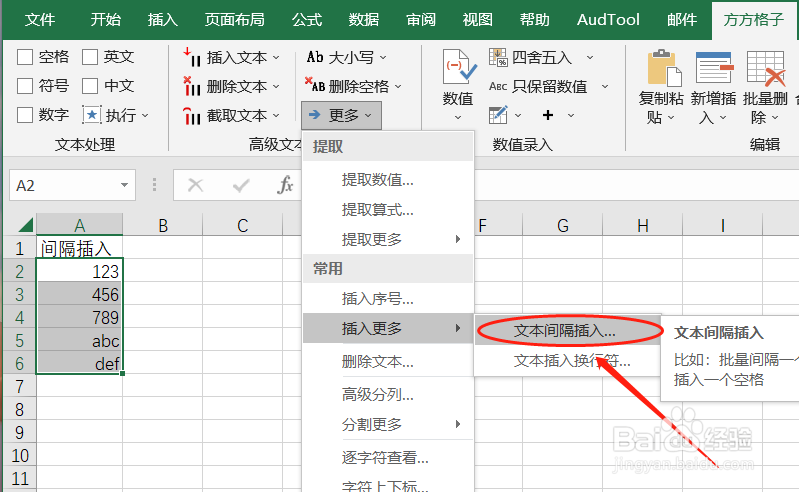 5/6
5/6这时,会弹出一个对话框,根据例子要求,我们填入相应内容后,点击“确定”即可。
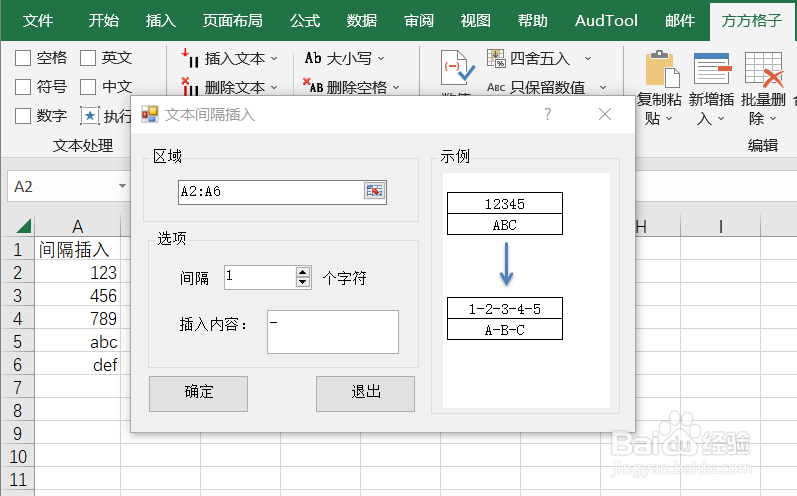 6/6
6/6然后,我们就可以得到插入间隔后的文本啦!
怎么样?你学会了吗?!
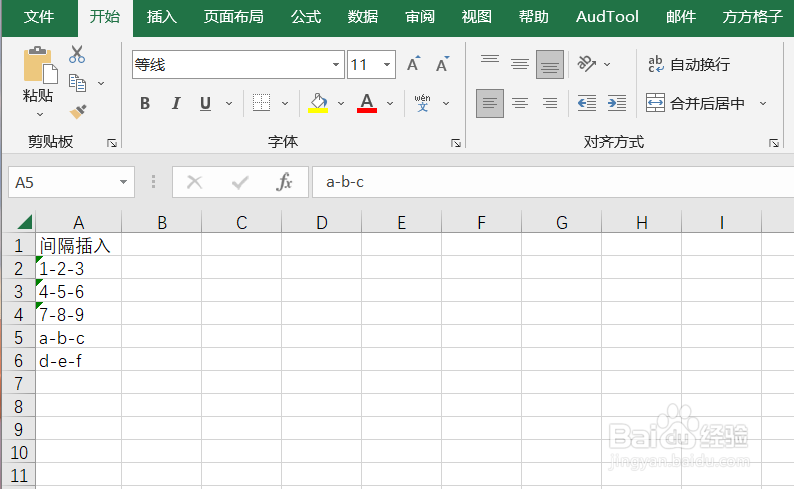 注意事项
注意事项如果帮到你,帮忙点个赞哦!
EXCEL版权声明:
1、本文系转载,版权归原作者所有,旨在传递信息,不代表看本站的观点和立场。
2、本站仅提供信息发布平台,不承担相关法律责任。
3、若侵犯您的版权或隐私,请联系本站管理员删除。
4、文章链接:http://www.1haoku.cn/art_134475.html
上一篇:支付宝怎么领取摇一摇现金红包
下一篇:在平凡中创造奇迹 创造价值的名人事例
 订阅
订阅